Piezīme.: Mēs vēlamies sniegt jums visjaunāko palīdzības saturu jūsu valodā, cik vien ātri to varam. Šī lapa ir tulkota automatizēti, un tajā var būt gramatiskas kļūdas un neprecizitātes. Mūsu nolūks ir šo saturu padarīt jums noderīgu. Vai lapas lejasdaļā varat mums pavēstīt, vai informācija jums noderēja? Ērtai atsaucei šeit ir šis raksts angļu valodā.
Daļa satura šajā tēmā var nebūt attiecināma uz atsevišķām valodām.
Varat ievietot pogu, dažreiz tiek saukta par komandpogas vai spraudītes pogas, Microsoft Office InfoPath veidlapas veidnē. Lietotāji noklikšķina uz pogām, lai veiktu tūlītēju darbību, piemēram, iesniedzot veidlapu Web pakalpojumā un datu bāzes vaicājumu. Pogu var saistīt ar kārtulām vai pielāgotu kodu, kas tiek palaists, kad lietotājs noklikšķina uz pogas.
Tēmas šajā rakstā
Pogas lietojums
Pogas ir universāls vadīklas, kas noder dažādos gadījumos. Piemēram, varat izmantot pogu, ja vēlaties:
-
Viens vai vairāki datu avoti datu iesniegšana.
-
Iespējojiet lietotājiem pāriet uz citu skats formas.
-
Datu atsvaidzināšana no sekundārais datu avots.
-
Notīriet izvēles rūtiņu no veidlapas vaicājuma datus.
-
Datu veidlapā aprēķināšana.
Ja zināt, kā uzrakstīt kodu, varat izmantot pogu, lai veiktu sarežģītākas darbības vai var veikt darbības, kas netiek atbalstīti noformēšanas režīma lietotāja interfeisā. Piemēram, kodu var izmantot, lai automātiski dzēst visas rindas atkārtotā tabulā, kad lietotājs noklikšķina uz pogas Dzēst visus .
Ja veidojat veidlapas veidni, ļaujot to iesniegt datus datu bāzi vai citu ārēju datu avotu, komandu iesniegt uz failu izvēlnes un rīkjoslas poga iesniegt tiks pievienots formai. Tomēr šīs iesniegšanas punkti ir viegli lietotājiem garām. Tāpēc, iespējams, vēlēsities apsvērt iespēju pievienot poga iesniegt veidlapas veidnē. Nākamajā attēlā ir parādīts, kā tas varētu izskatīties lietotāja veidlapā.
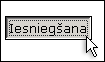
Ja pogas pievienošana veidlapas veidnei pēc noklusējuma, InfoPath ievieto pogu ar "Pogu" kā tekstu, kas tiek parādīts vadīklā. Ja vēlaties mainīt tekstu un piešķirt pogai darbību, izmantojot kārtulu, jūs veiciet dubultklikšķi uz pogas un norādiet opcijas dialoglodziņā Pogas Rekvizīti .
Ja vēlaties, lai teksts uz pogas mainītos atkarībā no veidlapas vērtībām, var izveidot dinamisku pogas etiķeti. Piemēram, var izveidot pogu ar etiķeti Nosūtīt pārvaldnieku, kur Manager ir nosaukums, lietotājam ievadot tekstlodziņā vadītājs citur veidlapā.
Pogas ievietošana
Ievietošanas pogu procedūra ir tāda pati, vai ir jauna, tukša veidlapas veidnes noformēšanas vai tās noformējums tiek balstīts uz datu bāzi vai citu ārēju datu avotu.
Nākamajā attēlā redzams, kā poga izskatās, kad tas ir atlasīts noformējuma režīms.
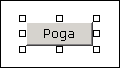
Atšķirībā no lielākā daļa citu InfoPath vadīklu pogas tie nav saistīti ar laukiem vai grupām datu avotā. Tas ir tāpēc, ka tie tiek izmantoti, lai veiktu darbību, lai apkopot lietotāja datus.
Pogas ievietošana
-
Veidlapas veidnē novietojiet kursoru vietā, kur vēlaties ievietot vadīklu.
-
Ja uzdevumrūts Vadīklas nav redzama, noklikšķiniet uz Papildu vadīklas izvēlnē Ievietot vai nospiediet taustiņu kombināciju ALT+I, C.
-
Sadaļā Ievietot vadīklas, noklikšķiniet uz pogas.
-
Veiciet dubultklikšķi uz pogas ikonas, kas tika ievietota veidlapas veidnē.
-
Noklikšķiniet uz cilnes Vispārīgi .
-
Sarakstā darbība noklikšķiniet uz kādu rīcību jūs gaidāt no pogu, lai veiktu.
Pieejamās darbības
Iesniegt un kārtulas un pielāgots kods darbības vienmēr ir pieejamas. Citu pogu darbību pieejamība ir atkarīga no tā, kā forma ir izveidota un vai formas veidnei ir datu savienojumu, ko vaicāt vai iesniegt datus ar ārējiem datu avotiem, piemēram, datu bāzes vai tīmekļa pakalpojuma.
Darbība
Apraksts
Iesniegt
Šī darbība tiek sākta standarta formas iesniegšanas funkcionalitāti — šis līdzinājums ir tāds pats kā lietotājam noklikšķinot uz iesniegt izvēlnē Fails . Lai uzsāktu pielāgotu iesniegšanas darbību, izvēlieties kārtulas un pielāgotu koduun pēc tam izveidojiet kārtulu datu iesniegšanai.
Kārtulas un pielāgots kods
Šī darbība vai nu nostrādā kārtulu, kad poga ir noklikšķinājis vai izpilda pielāgotu kodu. Piemēram, varat izveidot kārtulu, kas automātiski apgalvo formas datus no Web pakalpojuma vai iesniegt datus, kā e-pasta ziņojumu, atbildot uz lietotājam noklikšķinot uz pogas. Lai definētu kārtulu, noklikšķiniet uz kārtulas. Lai definētu kodu, noklikšķiniet uz Rediģēt formas kodu.
Izpildīt vaicājumu
Ja forma ir savienota ar datu bāzi vai tīmekļa pakalpojumu, šī darbība veic vaicājumu datu bāzi vai tīmekļa pakalpojumu, pamatojoties uz vērtībām, kas ievadītas laukus, kas tiek izmantoti, veicot datu vaicājumu.
Jaunā ieraksta
Ja forma ir savienota ar datu bāzi vai tīmekļa pakalpojumu, šī darbība notīra vērtības uz veidlapas tā, lai lietotājs varētu ievadīt jaunus datus.
Dzēst un iesniegšana
Ja forma ir savienota ar datu bāzi vai tīmekļa pakalpojumu, šī darbība dzēš ierakstus no datu bāzes, kas ir atgriezti vaicājumā.
Atsvaidzināšana
Ja forma ir savienota ar datu bāzi vai tīmekļa pakalpojumu, šī darbība atsvaidzina datus no datu bāzes vai tīmekļa pakalpojums, kas ir atgriezti vaicājumā.
Atjaunināt veidlapas
Veidlapā, kas ir paredzēta aizpildīšanai tīmekļa pārlūkprogrammā, šī darbība atjaunina formas datus pieauguma veidā. Piemēram, iedomājieties lodziņu kopsumma , kas mainās atkarībā no vērtībām, ko lietotāji ievada citās formas vadīklās. Lai izvairītos no formas atsvaidzināšanas ikreiz, kad šīs vadīklas vērtības mainās, varat novērst datu sūtīšanu serverī šīs noteiktas vadīklas. Pēc tam varat pievienot Atjaunināt kopsummas pogas blakus lodziņam kopējo vieta lietotājs var noklikšķināt, lai manuāli atsvaidzinātu kopsummas. Pogas, kas saistīta ar darbību Atjaunināt formu ir redzama tikai tad, ja lietotāji apskata un aizpilda formu pārlūkprogrammā.
-
Lodziņā etiķete veiciet vienu no šīm darbībām:
-
Lai pogai izmantotu pielāgotu tekstu, ierakstiet tekstu, ko vēlaties parādīt.
-
Lai izmantotu vērtību no formas pogas tekstu, noklikšķiniet uz Ievietot formulu

-
Izkārtojuma padomi
Izmantojiet šos padomus, lai uzlabotu izskatu, izmērus un citus aspektus pogas vadīklas:
-
Pogas parasti izskatās labāk, ja to etiķetes ir garas tikai dažus vārdus.
-
Lai mainītu vairāku pogu izmērus vienlaikus, atlasiet pogas, kuras izmērus vēlaties mainīt. Nospiediet taustiņu kombināciju ALT + ENTER, un pēc tam cilnē lielums veiciet vajadzīgos pielāgojumus.
-
Lai mainītu pogas apmali vai krāsu, atlasiet pogu, kuru vēlaties mainīt. Izvēlnē Formatēt noklikšķiniet uz apmales un ēnojumsun pēc tam veiciet nepieciešamās izmaiņas.
-
Nav iespējams pievienot attēlu pogas noformēšanas režīmā. Lai novērstu šo ierobežojumu, varat manuāli rediģēt sarakstu (. xsf) failu, kas ir saistīts ar veidlapas veidni, kaut arī šī metode ieteicama tikai kvalificētiem veidlapu noformētājiem.
-
Ja izmantojat to pašu pogu vairākus skatus, mēģiniet novietot līdzīgi vietā katrā skatā un izmantojiet to pašu pogas tekstu konsekvenci.
-
Vairāk elegantu izskatu, apsveriet iespēju dažādu platumu izmantojat pogas veidlapas veidnē skaita ierobežošana. Centieties arī neizmantot šauras, īsas vai garas pogas, jo neatbilst standartam pogu izmēri parasti izskatās neprofesionāli.










